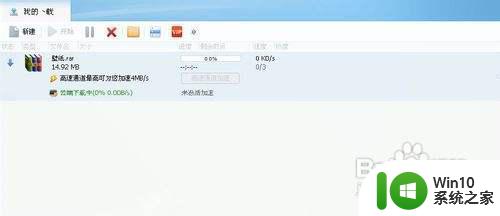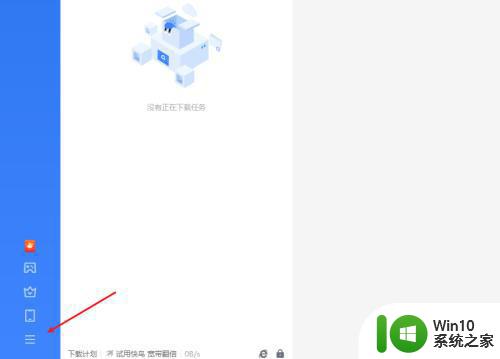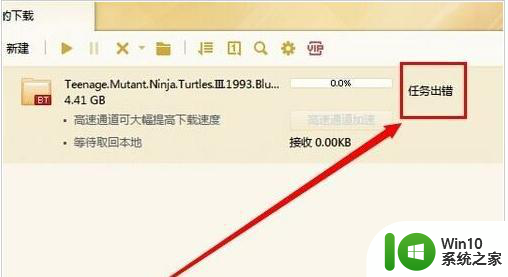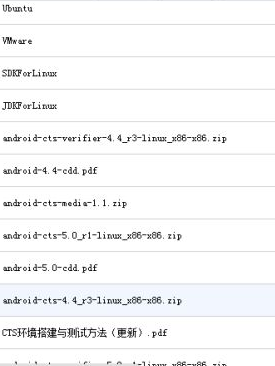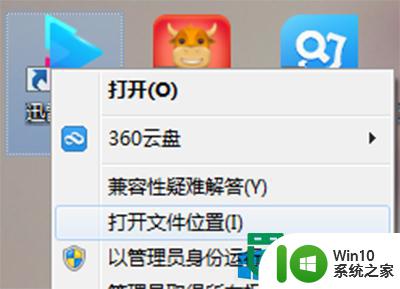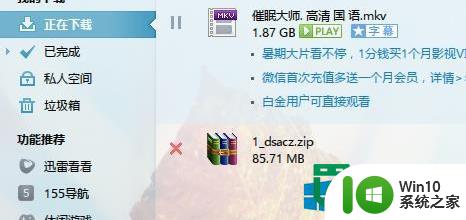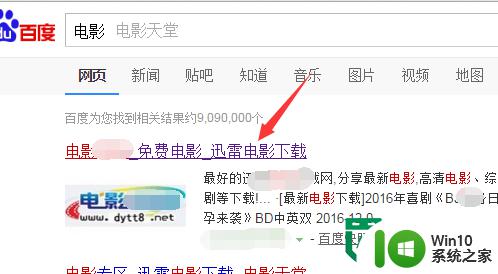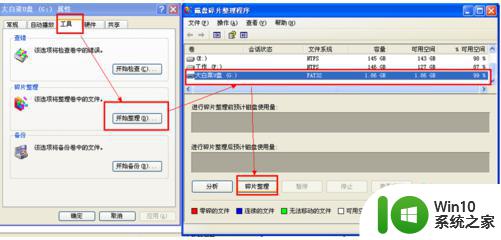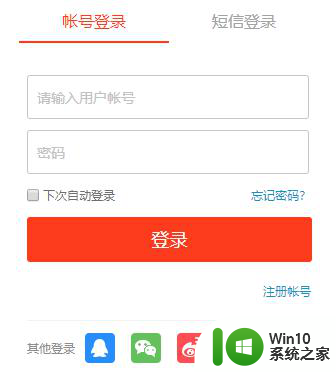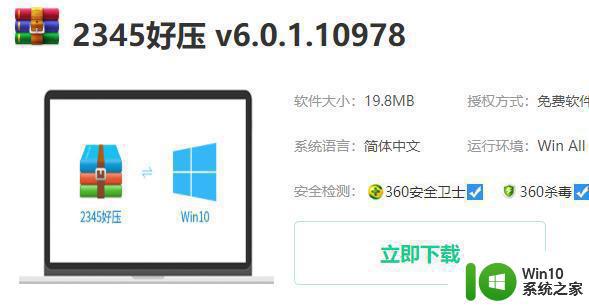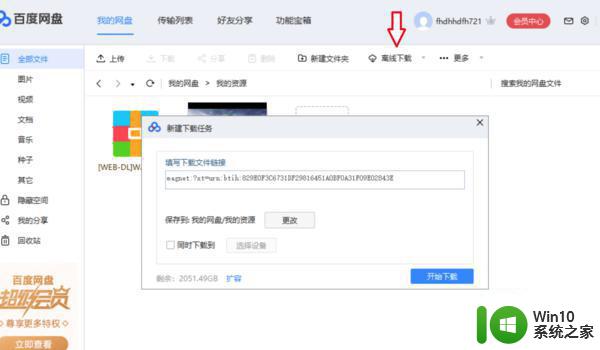提高迅雷下载速度的方法 迅雷下载速度慢怎么办
更新时间:2023-02-13 15:55:33作者:xiaoliu
迅雷是一款基于多资源超线程技术的下载软件,许多有需要的用户都有在电脑中安装。然而最近有网用户在软件中下载东西时,却碰到了迅雷下载速度慢的情况,对此我们有什么好的方法来解决呢?别急接下来本文就来为大家整理分享关于迅雷下载速度慢怎么办。
详细方法如下:
方法一:
1、打开迅雷界面。
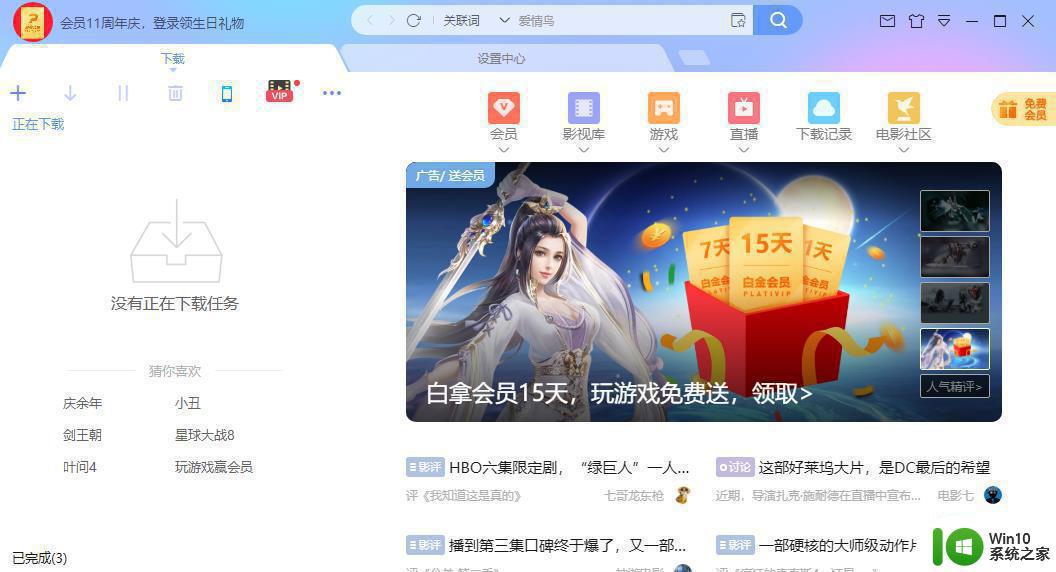
2、点击右上角三角箭头。
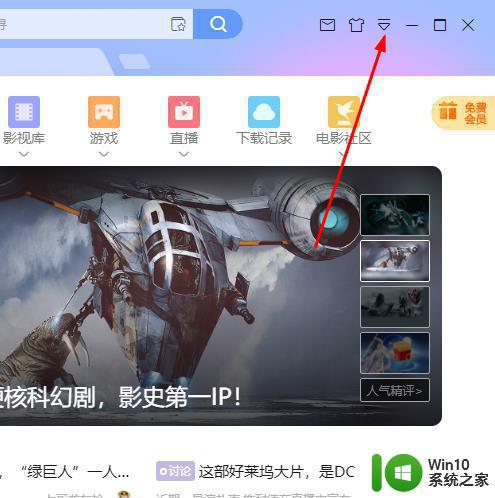
3、选择“设置中心”。

4、点击左侧“高级设置”。
5、勾选“开启镜像服务器加速”和“开启迅雷屏p2p加速”即可。
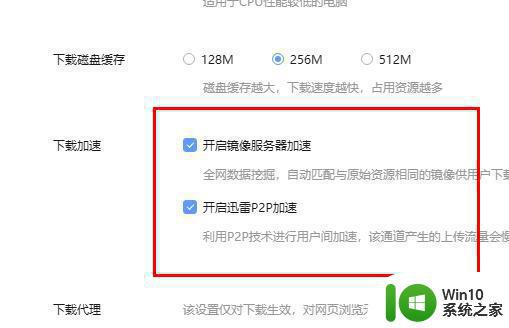
方法二:
1、点击“下载优先”,选择“自定义限速”。
2、将最大下载速度改为1048576。
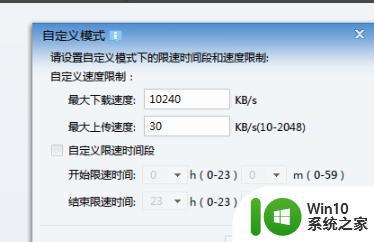
3、将最大上传速度改为2048,点击确定即可。
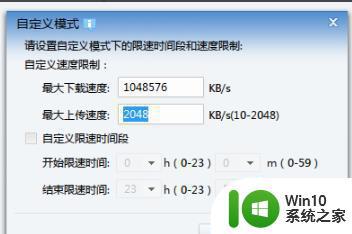
方法三:
1、进入下载界面点击“组队加速”。
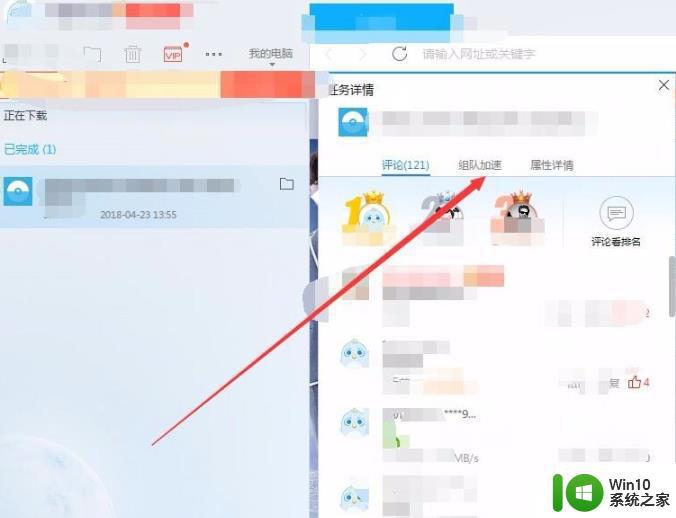
2、点击现有车队进行加入。
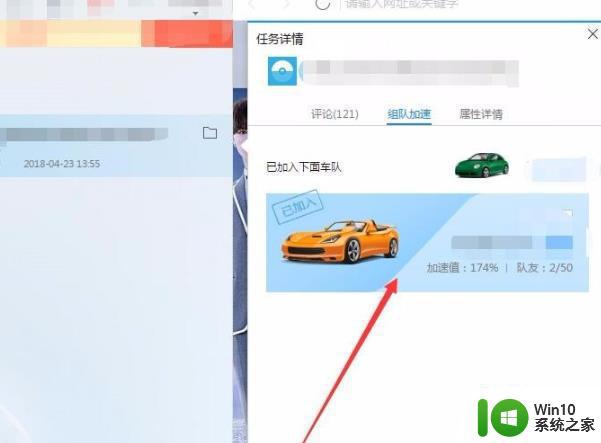
3、加入组队即可提速。
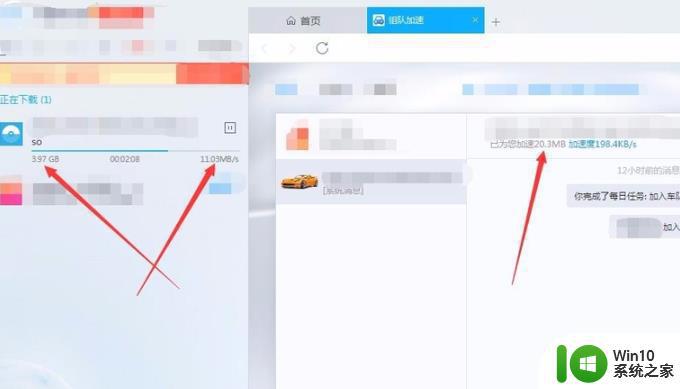
迅雷下载速度慢怎么办就为大家分享到这里啦,有出现相同情况的可以参考上面的方法来处理哦。